Зміст
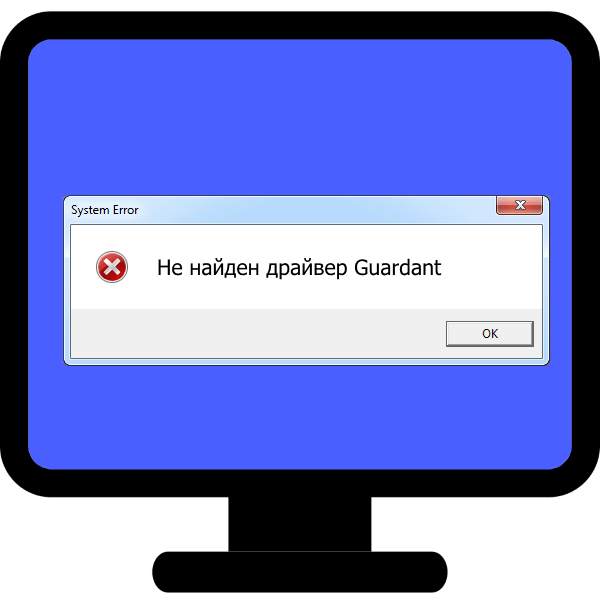
У деяких випадках спроба відкрити " Панель управління» Windows викликає помилку "драйвер Guardant не знайдено". Сьогодні ми хочемо розповісти про походження помилки і познайомити з варіантами її виправлення.
Вирішуємо проблему " не знайдено драйвер Guardant»
Для початку коротко розповімо про причини появи збою. Guardant-продукція російської компанії & 171; Актив & 187;, яка спеціалізується на захисті ПЗ і баз даних за допомогою спеціальних USB-ключів. Для повноцінної роботи цих ключів потрібні драйвера, елементи управління яких інтегруються в " Панель управління» . Розглянута нами помилка виникає при порушенні цілісності драйверів. Єдиним рішенням проблеми буде перевстановлення по Guardant, яка відбувається в два етапи: видалення старої версії і установка нової.
Етап 1: видалення старої версії
Через особливості взаємодії системи і програмного забезпечення ключів необхідно видалити попередню версію. Робиться це наступним чином:
- Оскільки внаслідок помилки стандартний метод доступу до інструменту «встановлення та видалення програм»
недоступний, необхідно скористатися наступним варіантом. Викличте інструмент
" виконати»
натисканням клавіш
Win+R
, напишіть команду
appwiz.cplі натисніть «ОК» . - У списку встановленого ПЗ знайдіть " Драйвера Guardant» , потім виділіть цей елемент і натисніть " видалити» на панелі інструментів.
- У вікні деінсталятора компонента натисніть " видалити» .
- Зачекайте, поки драйвера будуть видалені, після чого перезавантажуйте комп'ютер.
- Після перезавантаження потрібно перевірити, чи не залишилися в папці System32
файли драйверів. Перейдіть в зазначений каталог, після чого пошукайте всередині наступні елементи:
- Grdcls.dll;
- Grdctl32.dll;
- Grddem32.exe;
- Grddos.sys;
- Grddrv.dll;
- Grddrv32.cpl;
- Grdvdd.dll;
Якщо такі є, видаліть їх комбінацією клавіш Shift+Del , після чого знову перезавантажтеся.
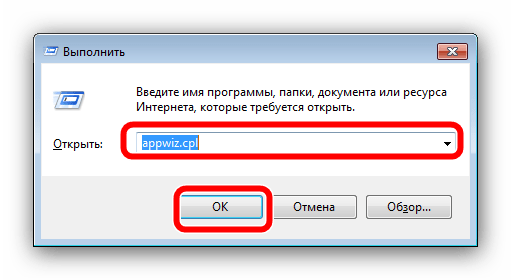
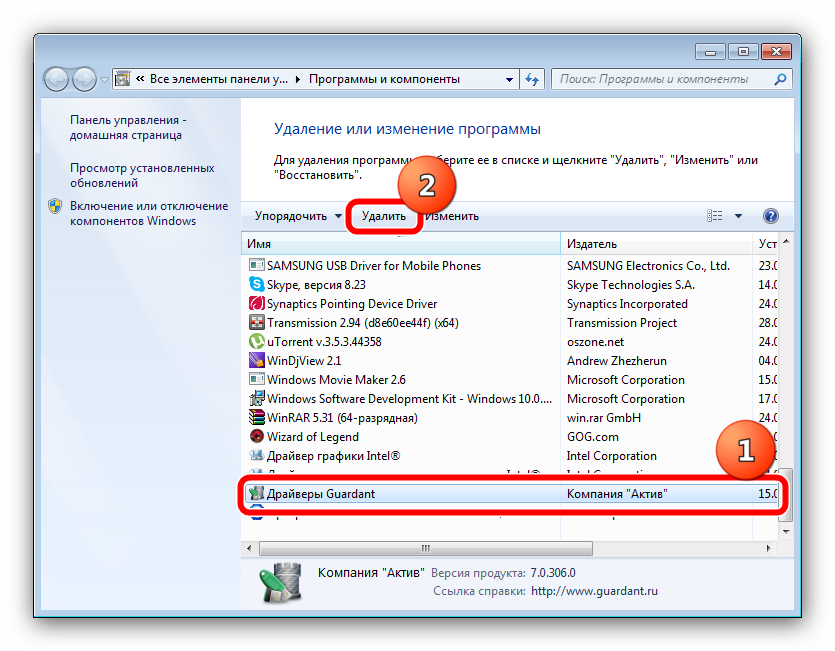
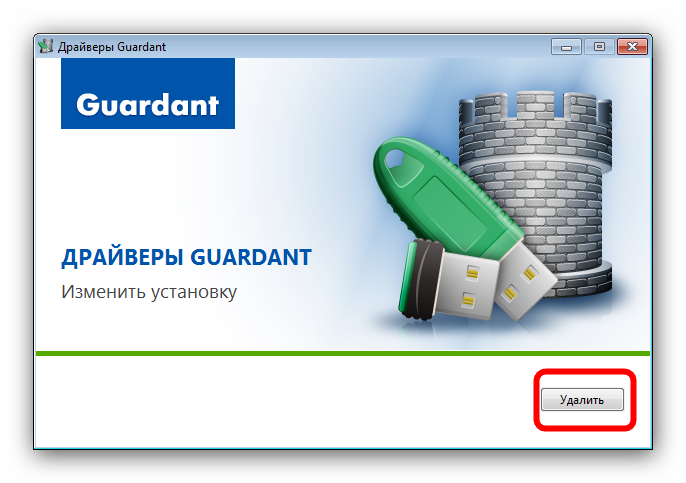
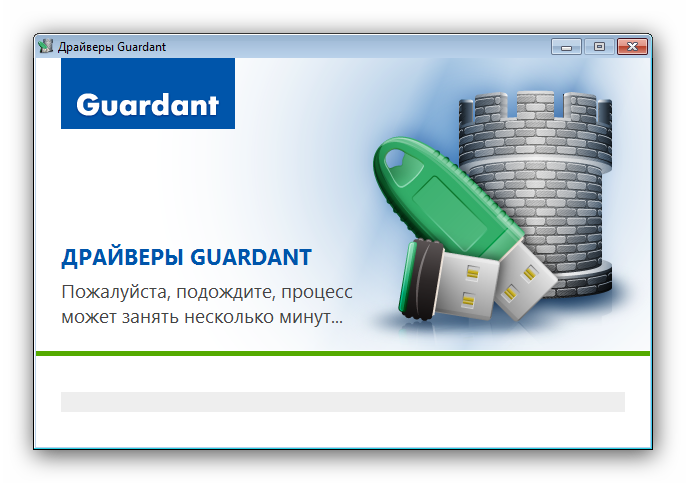
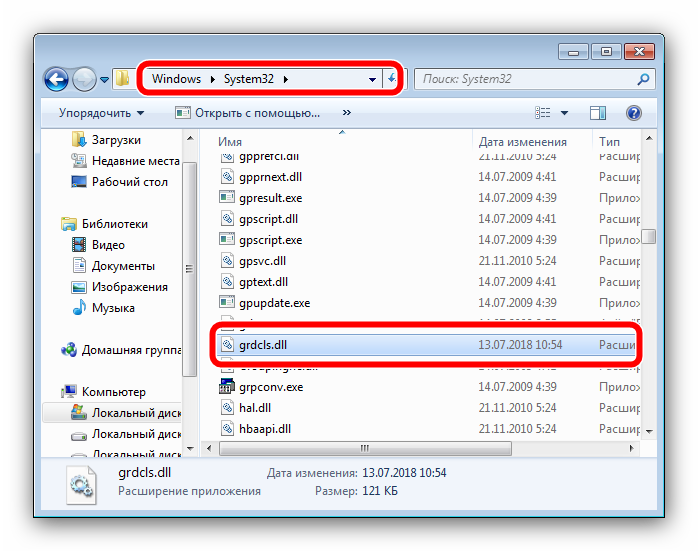
Виконавши ці дії, переходите до наступного етапу.
Етап 2: завантаження та встановлення найновішої версії
Після деінсталяції старої версії потрібно завантажити і встановити новітній варіант службового софта Guardant. Алгоритм дій виглядає так:
- Перейдіть на офіційний веб-сайт компанії.
- Наведіть курсор на пункт»підтримка" і клікніть по посиланню " Центр завантаження» .
- Знайдіть блок " драйвери ключів» , в якому натисніть на варіант " драйвери Guardant, EXE» .
- Далі потрібно прийняти ліцензійну угоду-поставте галочку навпроти пункту " умови ліцензійної угоди прочитані та прийняті в повному обсязі» , після чого натисніть на кнопку " умови прийняті» .
- Зачекайте, поки система підготує дані для завантаження.
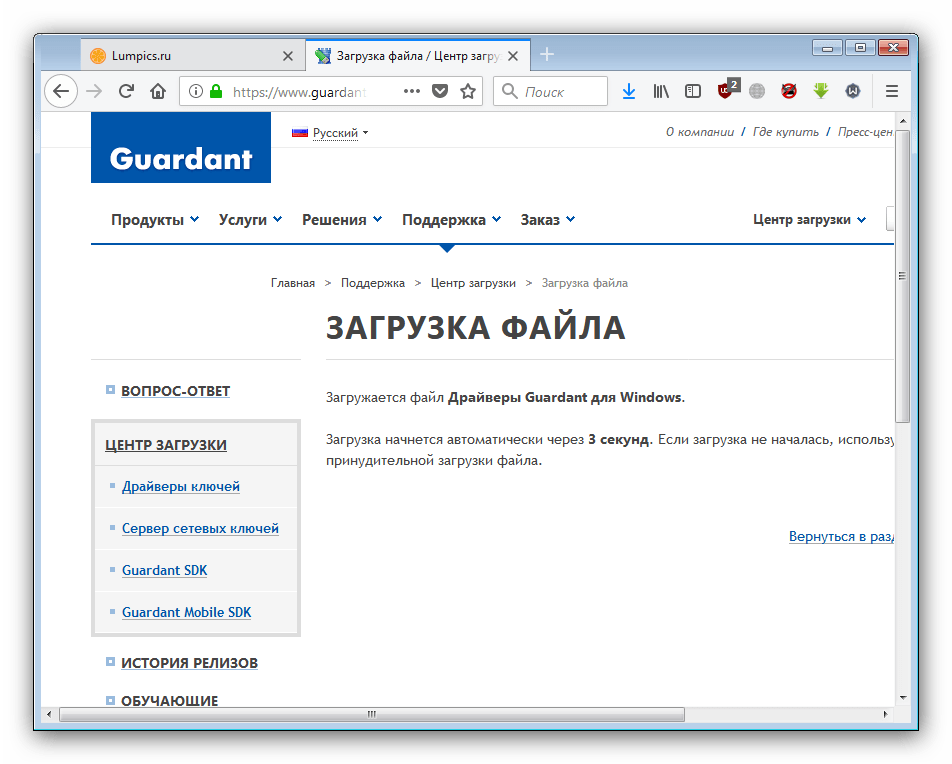
Збережіть інсталятор в будь-яке зручне місце на комп'ютері. - Після закінчення завантаження переходите до місця розташування інсталяційного файлу і запускайте його подвійним клацанням ЛКМ .
- У віконці вітання натисніть кнопку »встановити"
. Зверніть увагу, що для інсталяції драйверів будуть потрібні привілеї адміністратора.
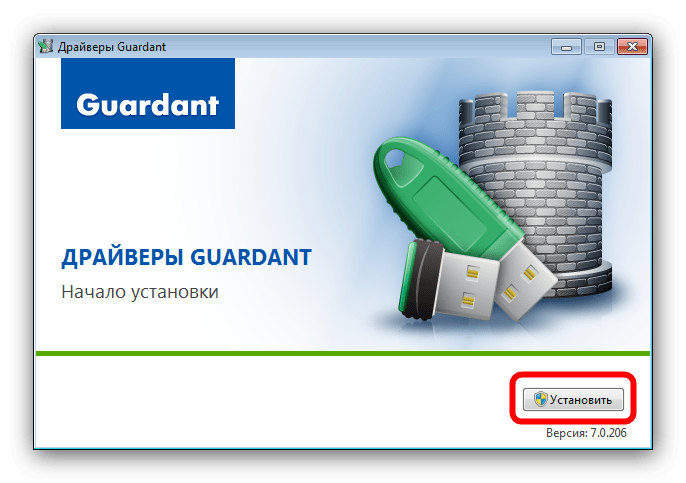
Читайте також: отримуємо права адміністратора в Windows - Зачекайте, поки драйвера встановляться в систему.
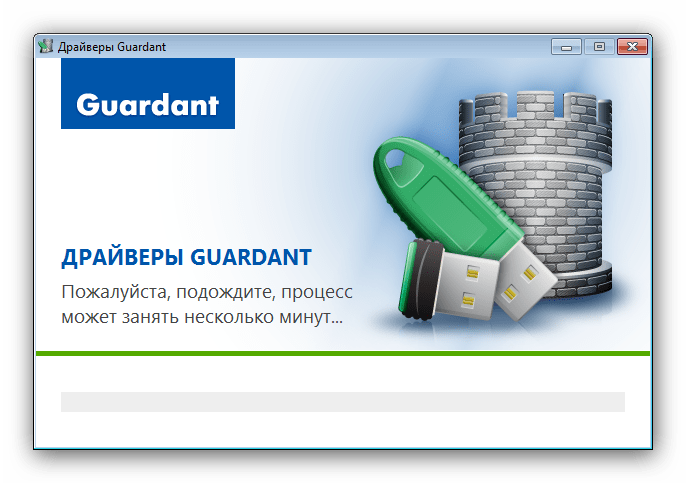
Після закінчення установки натисніть»закрити" , після чого перезавантажуйте комп'ютер. - Ці дії усунуть проблему-доступ до " панелі управління» буде відновлено.
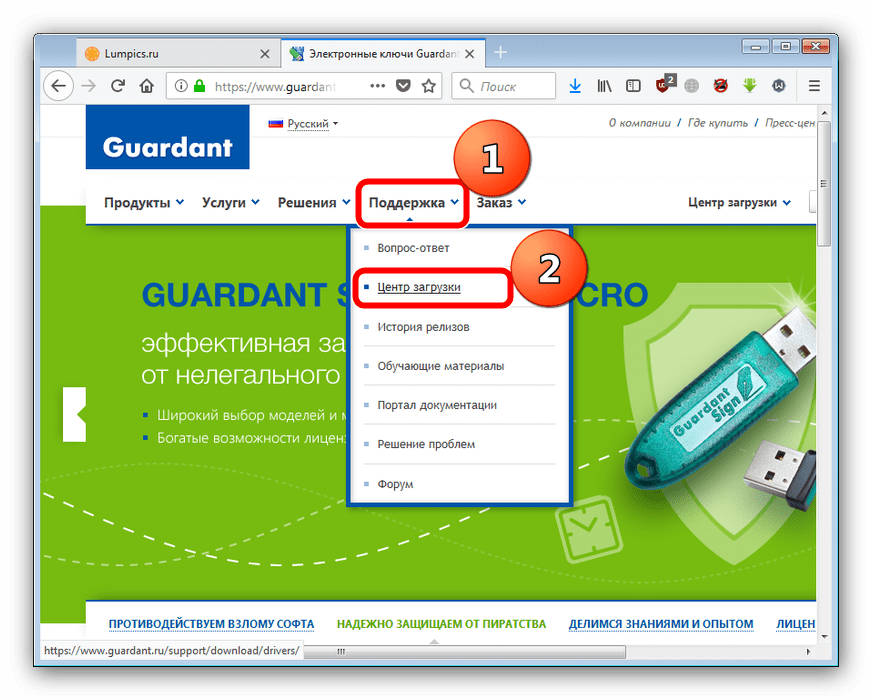
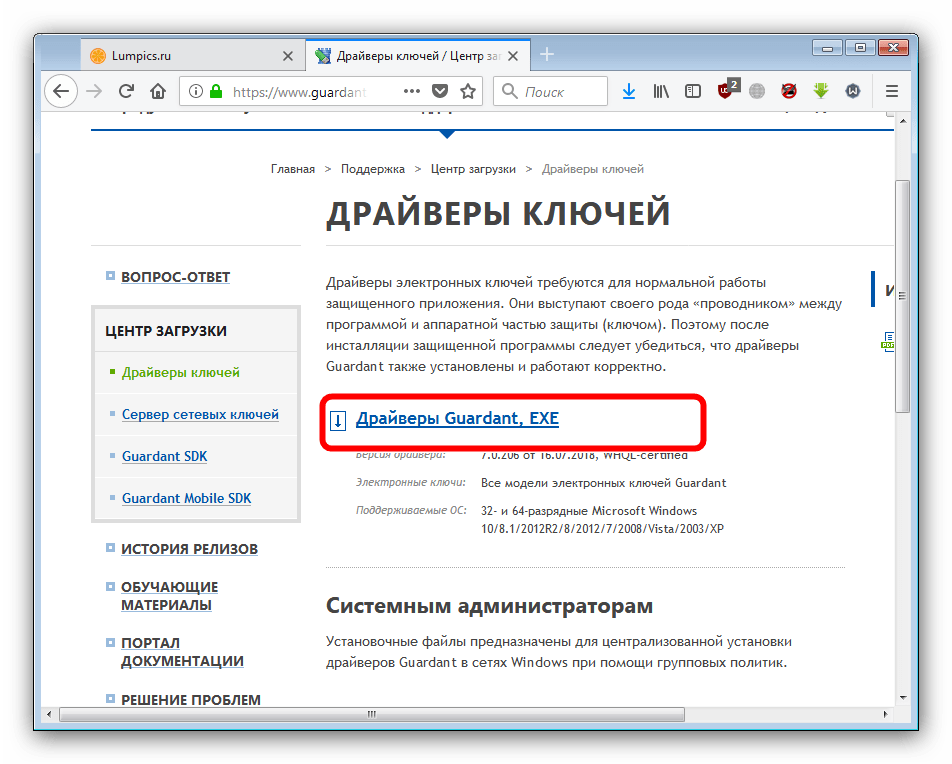
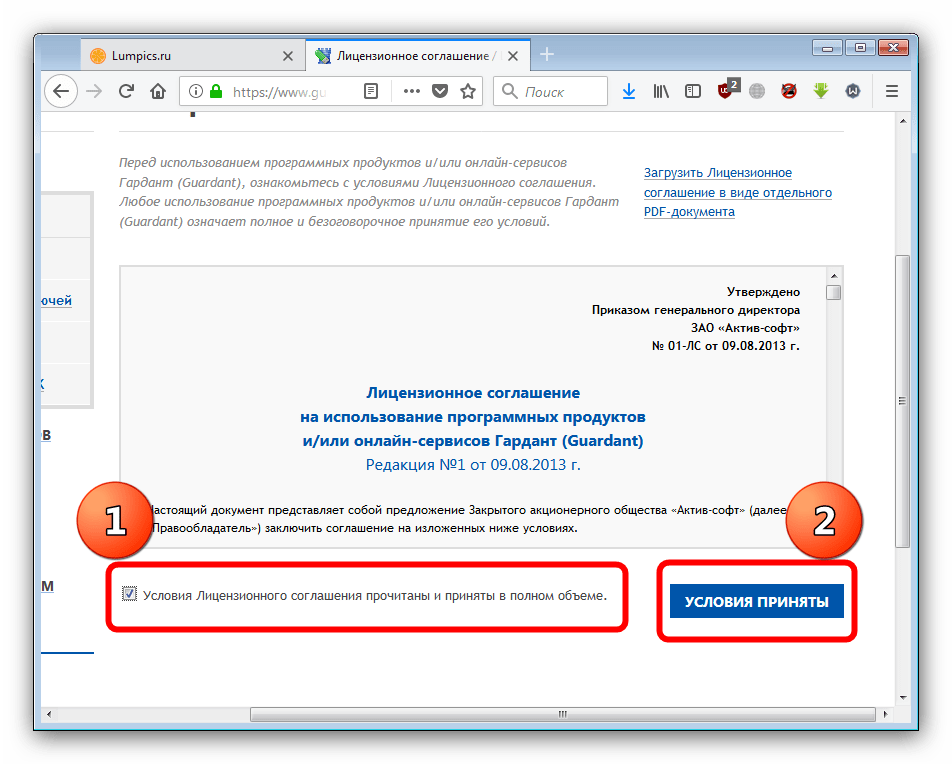
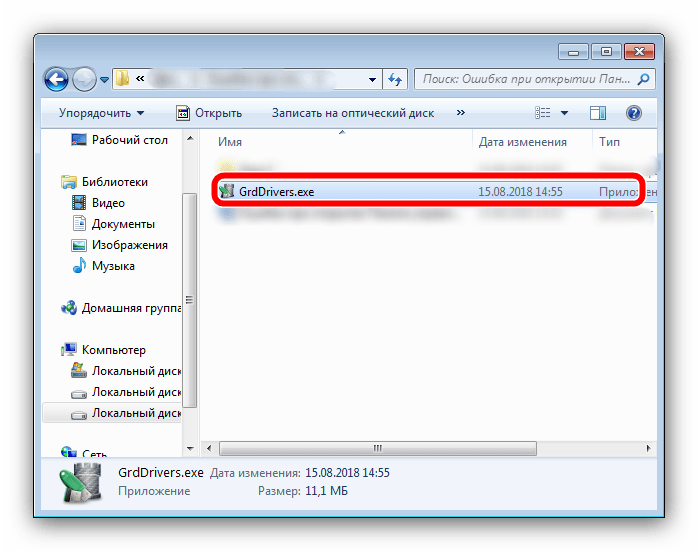
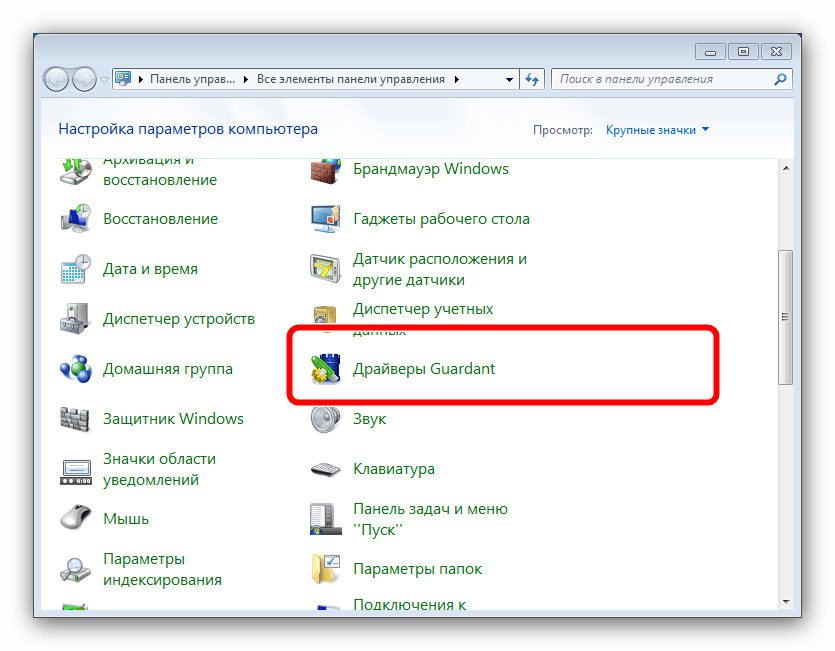
Якщо ви більше не використовуєте Guardant, встановлені таким чином драйвера можна без наслідків видалити через пункт " програми та функції»
.
Висновок
Як бачимо, вирішити проблему з доступом до &171;панелі управління&187; через відсутність драйверів Guardant дуже просто.




